È uno scenario comune: sei un utente Android da anni, ma ora sei pronto a passare a un iPhone. La sfida di trasferire i tuoi dati spesso ti fa esitare. Tuttavia, la buona notizia è che trasferire i tuoi preziosi dati non deve essere per forza un grattacapo. Questo articolo fornisce 5 metodi efficaci per aiutarti a trasferire i dati da Android a iPhone, garantendo una transizione senza intoppi.
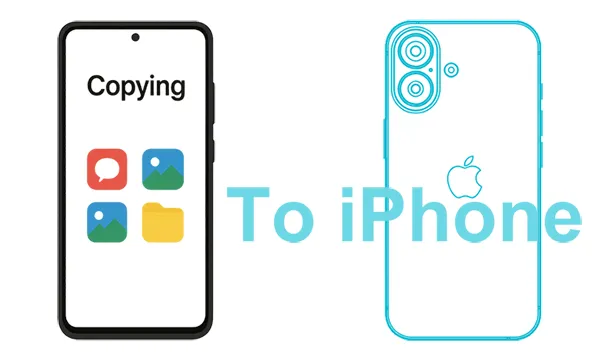
- Parte 1: Come spostare i dati da Android a iPhone tramite Sposta su iOS
- Parte 2: Come trasferire dati da Android a iPhone tramite iReaShare Phone Transfer
- Parte 3: Come migrare Android su iPhone tramite l'account Google
- Parte 4: Come copiare i dati da Android a iPhone tramite Google Drive
- Parte 5: Come inviare file da Android a iPhone tramite e-mail
- Parte 6: Domande frequenti sul trasferimento da Android a iPhone
Parte 1: Come spostare i dati da Android a iPhone tramite Sposta su iOS
L'app "Move to iOS" di Apple è progettata specificamente per questo scopo, semplificando il processo di trasferimento. Quest'app consente di migrare contatti, cronologia dei messaggi, foto e video della fotocamera, segnalibri web, account di posta e calendari.
Sposta i dati da Android a iOS tramite Sposta su iOS:
Passaggio 1: prima di iniziare, assicurati che entrambi i dispositivi siano carichi e connettili al Wi-Fi. Quindi scarica e installa Move to iOS sul tuo telefono Android. Tocca " Continua " e accetta i termini e le condizioni.
Passaggio 2: Inizia a configurare il tuo nuovo iPhone fino a raggiungere la schermata " Trasferisci app e dati ". Quindi seleziona " Da Android ".
Passaggio 3: quando ricevi un codice di dieci o sei cifre sul tuo iPhone, inseriscilo nel tuo dispositivo Android.
Passaggio 4: Sul tuo telefono Android, seleziona il contenuto che desideri trasferire e tocca " Avanti ". Il tempo di trasferimento dipenderà dalla quantità di dati. Tieni entrambi i dispositivi vicini e collegati finché la barra di caricamento sul tuo iPhone non termina.
Passaggio 5: una volta completato il trasferimento, tocca " Fine " sul tuo dispositivo Android e continua a configurare il tuo iPhone.

Suggerimenti: se l' app Passa a iOS non funziona sul tuo dispositivo, risolvi il problema con questa guida.
Parte 2: Come trasferire dati da Android a iPhone tramite iReaShare Phone Transfer
Se hai completato la configurazione del tuo iPhone e sono presenti file importanti sul dispositivo, puoi utilizzare iReaShare Phone Transfer per trasferire contatti e documenti da Android a iPhone senza ripristinare le impostazioni di fabbrica. Questa app per il trasferimento dati non sovrascrive i file esistenti sul dispositivo di destinazione, quindi non perderai dati su entrambi i dispositivi. È supportato anche il trasferimento da iPhone ad Android.
Cosa rende iReaShare Phone Transfer speciale:
* Trasferisci direttamente i dati da Android a iPhone e viceversa.
* Consente di selezionare i tipi di file prima di trasferire i dati.
* Copiare i dati tra i dispositivi mobili dopo aver completato la configurazione.
* Nessuna sovrascrittura per i file esistenti su un dispositivo di destinazione.
* È supportato il trasferimento dati da Android ad Android e da iOS a iOS.
* Funziona con iOS 5.0 e versioni successive, Android 6.0 e versioni successive, inclusi diversi produttori come Apple, Samsung, OPPO, Tecno, Vivo, Xiaomi, Honor, ecc.
Scarica il software di trasferimento da Android a iOS.
Scarica per Win Scarica per Mac
Ecco come migrare da Android a iPhone in 1 clic:
Passaggio 1: installa iReaShare Phone Transfer sul tuo computer, quindi collega il tuo iPhone e il tuo telefono Android al computer tramite USB. Quindi seleziona "Autorizza" sull'iPhone e attiva il debug USB sul dispositivo Android. La connessione verrà stabilita.
Passaggio 2: assicurati che il tuo iPhone sia il dispositivo di " Destinazione ". In caso contrario, fai clic su " Capovolgi ". Quindi seleziona i tipi di dati desiderati sull'interfaccia e fai clic su " Avvia copia ".

Passaggio 3: il software inizierà a trasferire i dati Android sul tuo iPhone. Al termine, potrai accedere ai dati sul tuo iPhone.

Guarda la guida video per trasferire i tuoi dati con facilità:
Parte 3: Come migrare Android su iPhone tramite l'account Google
Il tuo Account Google è un ottimo ponte per sincronizzare contatti, calendari e posta tra Android e iPhone. Puoi utilizzarlo per trasferire questi dati in modalità wireless. Tieni presente che richiede spazio di archiviazione cloud sufficiente sul tuo Account Google.
Ecco come trasferire da Android a iOS tramite l'account Google:
Passaggio 1: Sul tuo telefono Android, vai su Impostazioni > " Account " > " Google " per aggiungere il tuo account Google. Se lo hai già aggiunto, cliccaci sopra. Assicurati quindi che " Contatti ", " Calendario " ed " Email " siano sincronizzati.
Passaggio 2: Sul tuo nuovo iPhone, vai su Impostazioni > " Posta " > " Account " > " Aggiungi account " > " Google ". Inserisci quindi il tuo indirizzo email Google e la password.
Passaggio 3: seleziona i dati che desideri sincronizzare e tocca " Salva ". I tuoi dati inizieranno a sincronizzarsi con il tuo iPhone.

Parte 4: Come copiare i dati da Android a iPhone tramite Google Drive
Se vuoi copiare file multimediali dal tuo telefono Android al tuo iPhone, puoi utilizzare Google Drive, un'app di sincronizzazione wireless tra diversi dispositivi.
Ecco i passaggi:
Passaggio 1: scarica e installa Google Drive su entrambi i dispositivi, quindi accedi al tuo account Google su di essi.
Passaggio 2: sul tuo telefono Android, fai clic su " + " > " Carica " per selezionare i file dal dispositivo. Quindi caricali sul tuo account Google.
Passaggio 3: Dopo aver caricato i file da Android, accedi a Google Drive sul tuo iPhone. Vedrai i file caricati. Ora scaricali sul tuo iPhone. Assicurati che la rete sia stabile durante il processo.

Parte 5: Come inviare file da Android a iPhone tramite e-mail
L'utilizzo della posta elettronica per l'invio di file è più adatto per file di piccole dimensioni e trasferimenti individuali; la posta elettronica può essere un modo rapido per inviare documenti specifici, foto o altri allegati.
Ecco come inviare file da Android a iPhone tramite e-mail:
Passaggio 1: apri l'app Mail sul tuo telefono Android e crea una nuova email. Inserisci il tuo indirizzo email e aggiungi i file che desideri inviare all'email.
Passaggio 2: invia l'email. Accedi allo stesso account email sul tuo iPhone. Vai a " Posta in arrivo ".
Passaggio 3: apri l'e-mail e scarica i file nello spazio di archiviazione locale del tuo iPhone.
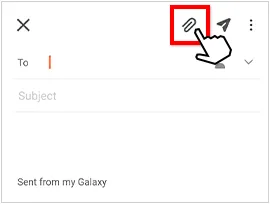
Parte 6: Domande frequenti sul trasferimento da Android a iPhone
D1: Qual è il modo migliore per trasferire dati da Android a iPhone?
In generale, soprattutto per chi acquista un nuovo iPhone, l'app "Passa a iOS" è di gran lunga il metodo migliore e più consigliato per trasferire dati da Android. Tuttavia, se il tuo iPhone è già configurato e non vuoi ripristinarlo alle impostazioni di fabbrica, "Passa a iOS" non è l'opzione ideale. Pertanto, la scelta migliore dipende dalle tue effettive esigenze.
D2: Di cosa ho bisogno prima di iniziare il trasferimento?
- Entrambi i dispositivi sono carichi e connessi al Wi-Fi.
- Il tuo iPhone deve essere nuovo o ripristinato alle impostazioni di fabbrica per poter utilizzare Passa a iOS durante la configurazione. Se non desideri ripristinare il tuo iPhone, puoi utilizzare iReaShare Phone Transfer o altri metodi che consentono di trasferire i dati dopo la configurazione.
- Tieni entrambi i telefoni fisicamente vicini.
D3: In genere, cosa non viene trasferito da Android a iPhone?
Quando si migra da un dispositivo Android a un iPhone, indipendentemente dal metodo di trasferimento utilizzato, alcuni tipi di dati e funzionalità generalmente non vengono trasferiti. Ciò è dovuto principalmente alle differenze nei sistemi operativi, negli ecosistemi delle app e nei protocolli di sicurezza. Ecco un elenco completo:
- App e la maggior parte dei dati delle app;
- Password e credenziali di sicurezza;
- Impostazioni e personalizzazioni di sistema;
- Registrazioni delle chiamate e registri speciali.
Conclusione
Migrare da Android a iPhone non deve essere un compito arduo. Utilizzando questi metodi, puoi trasferire con successo i tuoi dati essenziali e goderti il tuo nuovo iPhone con tutti i tuoi ricordi e informazioni intatti, come iReaShare Phone Transfer , che supporta il trasferimento dei dati anche dopo la configurazione, una soluzione comoda per chi non desidera ripristinare il proprio iPhone e cancellare i dati. Scegli il metodo più adatto alle tue esigenze e al tipo di dati che desideri trasferire per un'esperienza più fluida.
Scarica per Win Scarica per Mac
Articoli correlati
iTunes non è riuscito a eseguire il backup dell'iPhone a causa di un errore: 10 modi per risolverlo
Come eseguire il backup dell'iPhone senza iTunes: 5 soluzioni di backup affidabili
Come cambiare iPhone con 4 metodi affidabili (Guida del 2025)
Come ricevere messaggi di testo dall'iPhone su Windows 10 con 4 metodi validi





























































